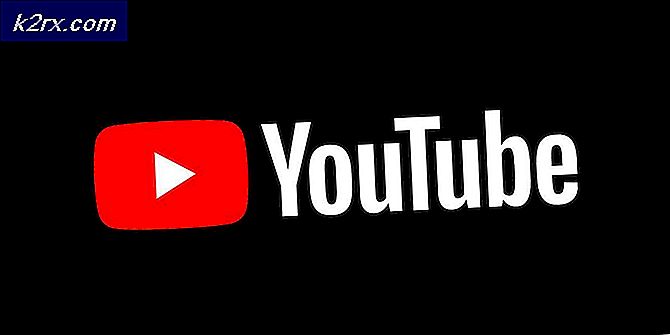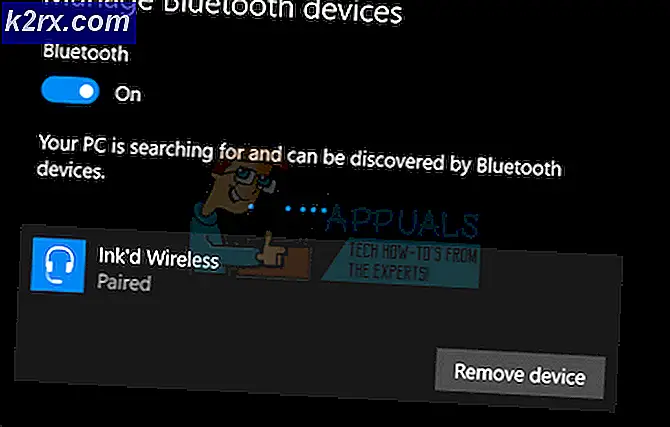Fix: Windows Explorer telah berhenti berfungsi
Windows Explorer adalah handler (proses) yang memungkinkan Anda menjelajahi berbagai layar pada Windows Anda. Jika berhenti bekerja; Anda akan mendapatkan pemberitahuan yang tidak diinginkan yang memberi tahu Anda bahwa itu telah berhenti berfungsi; beberapa program mungkin juga tidak terbuka, yang berfungsi sesuai dengan Windows Explorer.
Secara teknis, Windows explorer telah berhenti kesalahan kerja dipicu ketika perangkat lunak, layanan yang tidak kompatibel, korupsi dalam Windows System Files atau driver menyebabkan gangguan. Banyak pengguna telah menghadapi kesalahan ini dan banyak yang akan menghadapinya pada suatu titik karena proses ini bergantung pada koneksinya ke program lain, dan setiap koneksi yang rusak dapat menyebabkannya crash. Untuk beberapa pengguna, kesalahan ini terjadi ketika mereka mencoba untuk meluncurkan program tertentu yang diunduh dari internet (dalam hal ini) saya akan menyarankan untuk menghapus program itu, dan untuk beberapa hal itu terjadi segera setelah mereka masuk (biasanya disebabkan oleh program windows atau program lainnya). program start-up). Jika Anda tidak ingin meng-uninstall program; maka proses explorer.exe juga dapat dijalankan melalui Task Manager atau dengan Memegang Kunci Windows dan Menekan R. Dan mengetik explorer.exe di dialog jalankan.
Dalam panduan ini; kami telah memenuhi daftar beberapa solusi yang telah membantu pengguna. Pergi melalui masing-masing dari mereka; dan ketika masalah diperbaiki; kamu bisa berhenti.
Solusi 1: Pindai Malwares menggunakan Malwarebytes
Malware, spywares dan adwares juga dapat memicu masalah ketika mereka mengganggu Layanan Windows. Pendekatan pertama harus untuk memindai Malwares menggunakan Malwarebytes. lihat langkah-langkah di sini
Setelah Anda melakukan langkah-langkah, membersihkan dan mengkarantina semua malwares, uji untuk melihat apakah masalah telah diselesaikan. Jika tidak, pindah ke Solusi 2.
Solusi 2: Jalankan Pemindaian Sistem File Checker
Virus atau perangkat lunak pihak ketiga yang rusak dapat merusak file sistem. Untuk memperbaikinya, klik tombol Start Windows atau tekan tombol Windows pada keyboard Anda untuk membuka Start Menu . Di Start Menu, ketik cmd lalu klik kanan cmd dan pilih Run As Administrator .
Di jendela prompt perintah hitam, ketik sfc / scannow dan tekan Enter .
Ini akan mulai memindai file yang rusak. Jika pemindaian tidak menemukan file yang rusak, tutup jendela dan lanjutkan ke solusi 3.
Jika ia menemukan file yang rusak dan tidak dapat memperbaikinya, maka dalam jenis jendela hitam yang sama
Dism / Online / Cleanup-Image / RestoreHealth
dan tekan Enter . Setelah selesai, uji untuk melihat apakah masalah sekarang telah diselesaikan.
Solusi 3: Nonaktifkan Item di Menu Konteks Klik Kanan
Ketika Anda menginstal program, sering menambahkan itemnya di menu konteks klik kanan. Ini disebut ekstensi shell. Sebagai menu konteks klik kanan adalah bagian dari windows explorer, setiap program yang korup dengan ekstensi shell dapat menyebabkan explorer crash.
Untuk memeriksa ekstensi mana yang menyebabkan masalah, unduh ShellExView dari tautan ini.
Buka file zip yang diunduh. Di dalamnya, klik dua kali pada shexview.exe.
Setelah berjalan, itu akan memuat semua barang. Gulir ke kanan dan klik pada Perusahaan untuk mengurutkan item berdasarkan nama Perusahaan . Pilih semua program non-microsoft, diurutkan berdasarkan nama perusahaan dan klik tombol merah di sudut kiri atas untuk menghentikannya. Periksa apakah masalah sudah hilang. Jika tidak, lanjutkan ke Solusi 4. Jika ya, maka salah satu ekstensi shell adalah pelakunya. Sekarang nyalakan satu per satu dengan memilihnya dan tekan tombol hijau, dan periksa apakah penjelajah itu crash. Yang setelah itu crash penjelajah harus yang salah. Biarkan dia dinonaktifkan.
TIP PRO: Jika masalahnya ada pada komputer Anda atau laptop / notebook, Anda harus mencoba menggunakan Perangkat Lunak Reimage Plus yang dapat memindai repositori dan mengganti file yang rusak dan hilang. Ini berfungsi dalam banyak kasus, di mana masalah ini berasal karena sistem yang rusak. Anda dapat mengunduh Reimage Plus dengan Mengklik di SiniSolusi 4: Periksa Layanan Startup
Setiap item atau layanan startup yang salah selain dari Microsoft dapat menyebabkan explorer crash. Jika Anda memiliki perangkat lunak pemantauan dari beberapa jenis (misalnya Everest ) terinstal, lakukan pemeriksaan dengan menonaktifkannya jika masalah tersebut hilang. Jika tidak, Tahan tombol Windows dan tekan R. Ketik msconfig dan tekan Enter .
Buka tab Layanan . Beri tanda centang pada Hide all Microsoft Services . Lalu klik Nonaktifkan Semua . Mulai ulang sistem Anda. Jika masalahnya hilang, maka salah satu layanannya. Layanan ini akan diaktifkan secara otomatis saat Anda mulai menggunakan program. Jadi tidak perlu mengaktifkannya kembali. Setelah Anda memilih Disable All, klik Apply / OK dan reboot PC Anda. Uji untuk melihat apakah masalah sekarang telah diselesaikan; jika tidak, pindah ke Solusi berikutnya.
Solusi 5: Periksa Program Startup
Perangkat lunak yang dikonfigurasi untuk dijalankan saat Windows Anda mulai dapat menyebabkan masalah ini.
Untuk pengguna Windows 7, tahan tombol Windows dan tekan R. Ketik msconfig dan tekan Enter .
Pergi ke tab Startup dan pilih Disable All, Klik Apply / OK . Mulai ulang sistem Anda. Jika masalahnya hilang, maka itu salah satu programnya. Jika penjelajah masih gagal, pindah ke Solusi 6.
Untuk pengguna Windows 8 / 8.1 / 10, tekan Ctrl + Shift + Esc sekaligus. Task manager akan muncul. Klik pada tab Startup . Sekarang klik kanan pada setiap item dan pilih tombol Nonaktifkan untuk menonaktifkan semuanya. Restart dan periksa penjelajah crash. Jika ya, aktifkan item startup satu per satu untuk memeriksa item mana yang mengalami crash. Biarkan item itu dinonaktifkan.
Solusi 6: Nonaktifkan Penciptaan Thumbnail
File gambar kecil yang rusak dapat menyebabkan penjelajah crash.
Untuk menonaktifkannya, tahan tombol Windows dan tekan E.
Klik tombol Atur di kiri atas.
Klik pada Opsi Pencarian Folder . Pergi ke tab Lihat .
Beri tanda centang di sebelah kotak yang bertuliskan Selalu tampilkan ikon, tidak pernah thumbnail.
Klik OK . Periksa apakah masalahnya masih ada.
Solusi 7: Perbarui Driver Video
Windows explorer dapat crash jika driver video gagal berfungsi sebagaimana seharusnya. Yang dapat disebabkan oleh driver yang korup atau ketinggalan jaman.
Untuk mendapatkan versi terbaru driver untuk kartu grafis Anda, kunjungi situs web pabrikan kartu grafis Anda. Cari berdasarkan model kartu dan unduh driver yang sesuai dengan sistem operasi dan tipe sistem Anda (x64 atau x86). Untuk mengenal keduanya, tahan tombol Windows dan tekan R, ketikkan msinfo32 dan tekan Enter .
Di jendela informasi sistem, catat jenis OS dan tipe Sistem di panel kanan. File yang diunduh mungkin akan dapat dieksekusi. Cukup jalankan dan ikuti petunjuk pada layar.
Jika Anda tidak memiliki kartu grafis eksternal terpasang, maka Anda akan memiliki adaptor tampilan terintegrasi yang tertanam pada motherboard Anda. Kunjungi situs web pabrikan motherboard Anda (Logo yang terciprat ketika Anda menghidupkan sistem) untuk mendapatkan driver yang diperbarui untuk adaptor grafis onboard Anda. Selain sistem operasi dan jenis sistem, Anda juga akan membutuhkan model sistem Anda, yang juga disebutkan di jendela Informasi Sistem. File yang diunduh di sini juga akan dapat dieksekusi. Cukup jalankan dan ikuti petunjuk pada layar.
TIP PRO: Jika masalahnya ada pada komputer Anda atau laptop / notebook, Anda harus mencoba menggunakan Perangkat Lunak Reimage Plus yang dapat memindai repositori dan mengganti file yang rusak dan hilang. Ini berfungsi dalam banyak kasus, di mana masalah ini berasal karena sistem yang rusak. Anda dapat mengunduh Reimage Plus dengan Mengklik di Sini

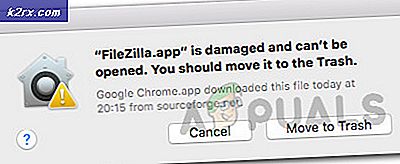
![[DIPERBAIKI] Aplikasi yang Anda coba Instal bukan Aplikasi Terverifikasi Microsoft](http://k2rx.com/img/101737/fixed-the-app-youre-trying-to-install-isnt-a-microsoft-verified-app-101737.png)